Top 12 der am besten empfohlenen Videoumkehrer zum Erstellen beliebter Videos
Wenn Sie durch Ihren Newsfeed scrollen und etwas Ihre Aufmerksamkeit erregt; Sie möchten versuchen, in den Trend einzusteigen. Ein Revere-Video zu machen ist genau das, was Sie brauchen, und es bringt immer einige lustige Effekte mit sich. Sie benötigen also die bester Videoumkehrer auf dem Markt, um Ihnen zu helfen. In diesem Beitrag lernen Sie die besten Videoumkehrer für Windows und Mac kennen. Sie können die besten aus den angebotenen Funktionen auswählen. Lassen Sie uns darauf eingehen.
Guide-Liste
Top 12 der besten Video-Umkehrer für Windows/Mac/Online Häufig gestellte Fragen zu Video-Reversern zur Rückwärtswiedergabe von VideosTop 12 der besten Video-Umkehrer für Windows/Mac/Online
Es gibt einige Videoumkehrer, die kostenlos und gut genug sind. Wenn Sie jedoch das beste Ergebnis für Ihr Video erzielen möchten, müssen Sie in Betracht ziehen, dass der Videoumkehrer für Ihr Gerät verfügbar ist oder wertvolle Funktionen enthält. Hier sind die besten Videoumkehrer für Windows, Mac und online.
| Software | Unterstützte Systeme | Merkmale | Beschränkung der Dateigröße |
| AnyRec Video Converter | Windows, Mac | Rückwärtsvideo in wenigen Sekunden mit hoher Qualität. | Keine Dateigrößenbeschränkung. |
| iCloo-Player | Windows | Bieten Sie Hochgeschwindigkeits-Videokameraanalysen an. | 10-Sekunden-Wiedergabe in der kostenlosen Version. |
| VideoPad Video-Editor | Windows, Mac | Professionelle Funktionen für die Videobearbeitung. | Keine Dateigrößenbeschränkung. |
| Kostenloser VSDC-Video-Editor | Windows | Stellen Sie wichtige Funktionen wie Chromakey zum Entfernen des Hintergrunds bereit. | Keine Dateigrößenbeschränkung. |
| iMovie | Mac | Integrierter Video-Editor für Apple-Geräte. | 60 Minuten Videolänge. |
| Pinnacle-Studio | Windows | Aktivieren, um 4K- und 360°-Videos zu bearbeiten. | 10 Minuten Videolänge. |
| Ezgif | Windows, Mac | Unterstützt wichtige Formate wie MP4, AVI, WebM usw. | Maximale Datei bis zu 100 MB. |
| Kapwing | Windows, Mac | Zugängliche Tools wie Volume Booster, sanfte Übergänge usw. | 250 MB Dateilimit. |
| Online-Videoumkehrer – Media.io | Windows, Mac | Rückwärtsgeschwindigkeit sorgte für hohe und langsame Videogeschwindigkeit. | 100 MB Dateilimit. |
| Powtoon | Windows, Mac | Ideal zum Bearbeiten hochwertiger Videos. | 45 Sekunden Videolänge für die kostenlose Version. |
| Kizoa | Windows, Mac | Möglichkeit, Videoclips, Bilder und andere in einem Clip zusammenzuführen. | 100 MB Dateilimit. |
| ClipChamp | Windows, Mac | Teilen Sie Videodateien ganz einfach auf YouTube und anderen sozialen Plattformen. | Keine Dateigrößenbeschränkung. |
1. AnyRec-Videokonverter
AnyRec Video Converter ist ein All-in-One-Tool, das viele Funktionen für die Videobearbeitung enthält. Als Videoumkehrer können Sie Dateien in jedem Dateiformat hochladen. Es unterstützt viele wichtige Videoformate wie MOV, MKV, WMV, HEVC, MP4 und mehr. Mit nur wenigen Klicks können Sie Videos umkehren und auf Social-Media-Plattformen teilen.
- Vorteile
- Reverse-Video in hoher Qualität.
- Auf das umgekehrte Video wurde kein Wasserzeichen angewendet.
- Packen Sie mit einzigartigen Videobearbeitungswerkzeugen.
- Nachteile
- Nur ein Video auf einmal umkehren.
100% Sicher
100% Sicher
So verwenden Sie AnyRec Video Converter, um ein Video umzukehren:
Schritt 1.Laden Sie die Software herunter, installieren Sie sie und starten Sie sie auf Ihrem Gerät. Klicken Sie im Hauptbildschirm auf die Schaltfläche „Toolbox“. Anschließend können Sie auf die Schaltfläche „Video Reverser“ klicken.

Schritt 2.Klicken Sie auf die Schaltfläche „Dateien hinzufügen“ mit der Schaltfläche „Hinzufügen“, um eine Videodatei zu importieren. Im Popup-Fenster können Sie den Videoclip zuschneiden, indem Sie die Start- und Endposition auf der Zeitleiste anpassen, oder Sie können die Start- und Endposition direkt festlegen, indem Sie auf die Schaltfläche „Start/Ende festlegen“ klicken.

Schritt 3.Wenn Sie nach anderen Bearbeitungswerkzeugen suchen, klicken Sie zur Überprüfung auf die Schaltflächen „Toolbox“, „MV“ und „Collage“. Sie können Hintergrundmusik hinzufügen, Effekte oder Filter anwenden und Ihr individuelles Wasserzeichen erstellen. Darüber hinaus können Sie die Auflösung erhöhen, Videoverwacklungen reduzieren, die Helligkeit optimieren und vieles mehr.

Schritt 4.Wenn Sie mit den Änderungen zufrieden sind, wählen Sie einen Zielordner aus, indem Sie auf die Schaltfläche „Speichern unter“ klicken. Klicken Sie abschließend auf die Schaltfläche „Exportieren“, um das Video umzukehren. Sie können das umgekehrte Video ansehen, sobald der ausgewählte Ordner angezeigt wird.
100% Sicher
100% Sicher
2. iClooPlayer
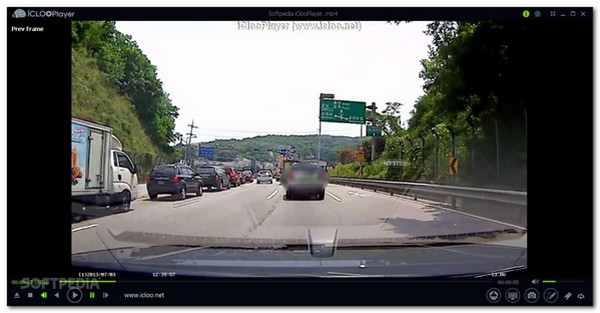
Das Beste an diesem Tool ist, dass es sowohl ein Videoplayer als auch ein Videoumkehrer ist. Sein Verkaufsargument ist zu ein Video rückwärts abspielen ohne es umzuwandeln. Dieses Tool funktioniert gut mit Personen, die etwas im Video analysieren möchten. Es kommt nicht zu kurz, wenn Sie Ihr Video rückwärts speichern möchten.
- Vorteile
- Bild-für-Bild-Umkehrung des Videoclips ohne Konvertierung.
- Setzen Sie ein Lesezeichen für Videos, wenn Sie das Tool beenden.
- Nachteile
- Versieht den umgekehrten Videoclip mit einem Wasserzeichen.
3. VideoPad Video-Editor
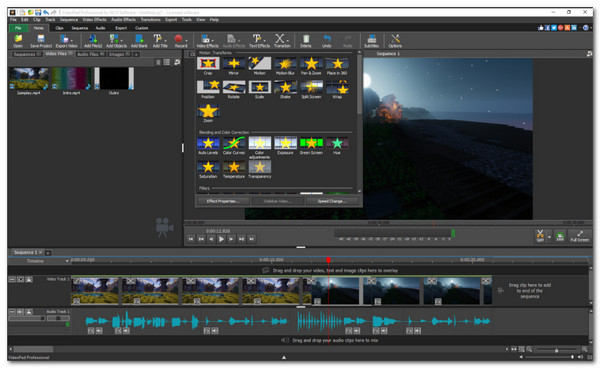
Sie können die kostenlose Version von VideoPad Video Editor unter Windows oder Mac ausprobieren. Um seine Größe zu erleben, müssen Sie die Pro-Version kaufen, die nur $39.95 (Home Edition) kostet. Wenn Sie die Pro-Version freischalten, können Sie ganz einfach umgekehrte Videoclips, bearbeiten Sie Audio und bearbeiten Sie 2D- oder 3D-Videos auf diesem Videoumkehrer.
- Vorteile
- Feinabstimmung von Farbe und anderen visuellen Effekten.
- Direktes Teilen auf YouTube und anderen sozialen Plattformen.
- Nachteile
- Für Anfänger zu komplex.
4. Kostenloser VSDC-Videoeditor

Wenn Sie kein Geld für ein Videoumkehrer-Abonnement ausgeben möchten, probieren Sie es aus Kostenloser VSDC-Video-Editor. Das Tool ist mit Funktionen ausgestattet, die Ihr umgekehrtes Video sicherlich verbessern und verschönern werden. Obwohl die Benutzeroberfläche des Videoumkehrers kompliziert aussieht, ist sie einfacher, als es scheint, sodass Sie im Handumdrehen lernen können, sich darin zurechtzufinden.
- Vorteile
- Verwenden Sie Bewegungsverfolgung für die Bewegungsbahn eines Objekts.
- Nehmen Sie Voice-Overs in Echtzeit auf.
- Nachteile
- Keine Hardwarebeschleunigung in der kostenlosen Version.
5. Pinnacle-Studio
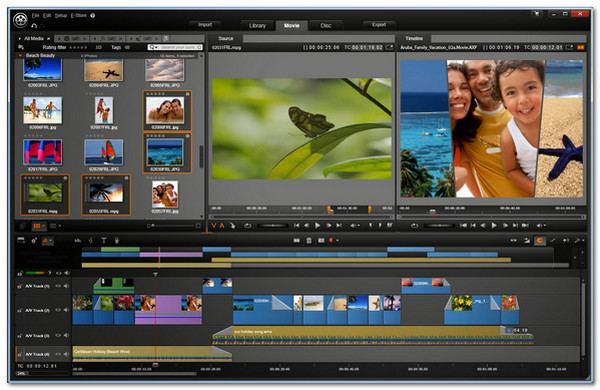
Diesen Videoumkehrer gibt es schon sehr lange und er wird mit leistungsstarken Funktionen aktualisiert. Ein guter Grund für die Wahl dieses Videoumkehrers ist, dass es drei Versionen gibt: Studio, Studio Plus und Studio Ultimate. Sie können sich für ein Upgrade auf eine dieser Versionen entscheiden, nachdem Sie das fantastische Reverse-Tool in der kostenlosen Testversion ausprobiert haben.
- Vorteile
- Flexibles Tool zur Video- und Audiobearbeitung.
- Erhöhen Sie die Auflösung auf bis zu 4K. (1440p vs. 4K)
- Nachteile
- Zu schwierig als die anderen Tools.
6. Ezgif
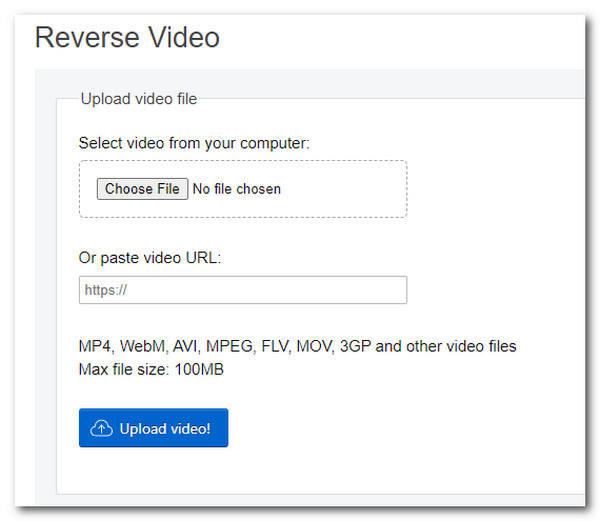
Ezgif ist ein Online-Videoumkehrer, mit dem Sie ein YouTube-Video umkehren können, indem Sie eine URL einfügen. Es ermöglicht Ihnen, Videos mit Formaten wie MPEG, MOV, 3GP, WebM (get WebM-Videoeditor), AVI und mehr. Sie müssen sich jedoch darüber im Klaren sein, dass der Online-Videoumkehrer das umgekehrte Video sehr langsam verarbeitet. Stellen Sie sicher, dass Sie eine stabile Verbindung haben, wenn Sie Ezgif verwenden.
- Vorteile
- Einfache Schnittstelle.
- Bieten Sie viele Videobearbeitungswerkzeuge an.
- Nachteile
- Längerer Prozess.
7. Kapwing
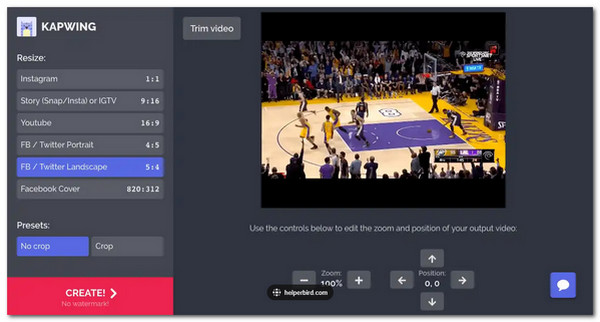
Ähnlich wie Ezgif ist Kapwing ein Online-Videoumkehrer, der mit hilfreichen Tools ausgestattet ist. Sie können den Online-Videoumkehrer verwenden, indem Sie sich anmelden, und Sie werden in den Genuss seiner fantastischen Funktionen zum Umkehren oder Bearbeiten von Videos kommen. Darüber hinaus können Sie in Kapwing GIF-Animationen oder Memes erstellen. Sie können jedoch nur Clips mit einer Dateigröße von 250 MB hochladen (Reduzieren Sie die Größe großer Videos online).
- Vorteile
- Schneller Exportvorgang.
- Hochwertiges umgekehrtes Video.
- Nachteile
- Wasserzeichen angebracht.
8. iMovie
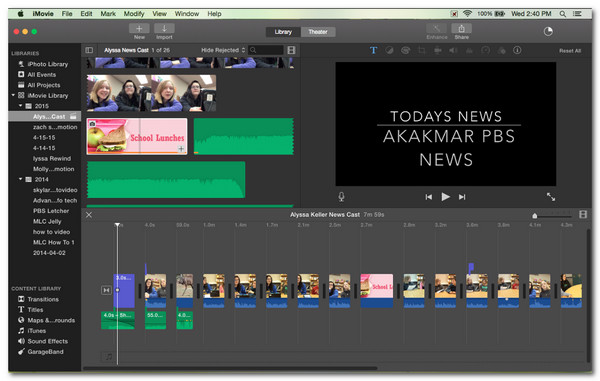
Dieser Video-Editor ist ein Standard-Videoumkehrer für Mac-Benutzer. Wenn Sie einen Mac verwenden, müssen Sie nicht lange nach einem guten Videoumkehrer suchen. Importieren Sie einfach den Videoclip, den Sie umkehren möchten, und es dauert nur ein paar Klicks, um das zu erreichen, was Sie brauchen. Darüber hinaus können Sie trimmen, drehen und Videos in iMovie zuschneiden.
- Vorteile
- Einfach zu navigieren.
- Umgekehrtes Video ist von guter Qualität.
- Nachteile
- Unterstützt nur eine Handvoll Videoformate.
Weiterführende Lektüre
9. Online-Videoumkehrer – Media io
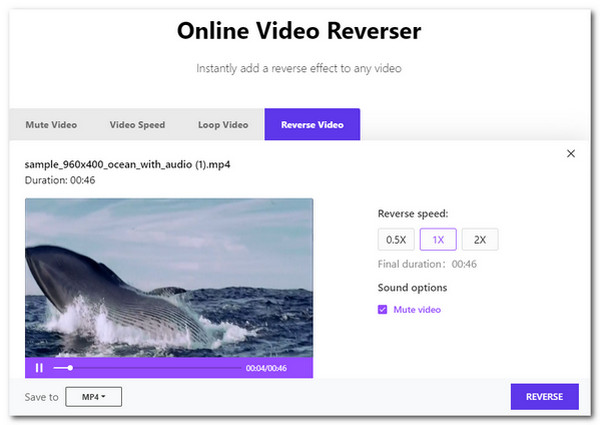
Dieser von den Medien erstellte Online-Videoumkehrer ist ein weiteres einfaches Tool. Das Tool dient lediglich dazu, Videos umzukehren, wobei einige grundlegende Bearbeitungswerkzeuge wie Geschwindigkeit, Tonoptionen, Formatänderung und mehr enthalten sind. Wenn Ihnen ein komplex aussehender Videoumkehrer nicht gefällt, ist dieser Online-Videoumkehrer genau das Richtige für Sie.
- Vorteile
- Video mit wenigen Klicks umkehren.
- Benutzerfreundlich.
- Nachteile
- Langsamer Speicher- und Exportvorgang.
10. Powton
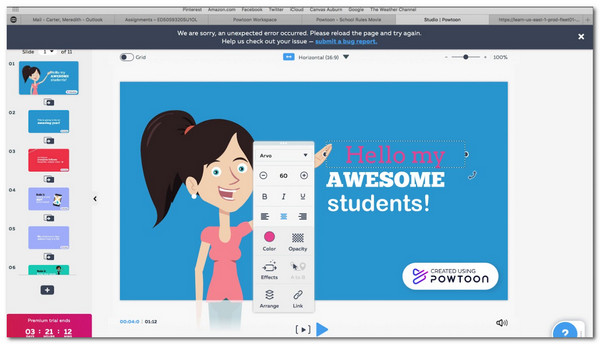
Passen Sie Ihr Video an, bevor Sie es mit Powtoon umkehren. Dieser Online-Videoumkehrer funktioniert gut mit Anfängern und verschwendet keine Zeit damit, ihn zu lernen. Hervorragende Funktionen erwarten Sie, um Videos umzukehren und direkt auf Facebook, Instagram, Snapchat und mehr zu teilen. Erstellen Sie mit Powtoon mehr hochwertige umgekehrte Videos.
- Vorteile
- Intuitive Schnittstelle.
- Produzieren Sie qualitativ hochwertige Inhalte wie Tutorials und umgekehrte Videos.
- Nachteile
- Erlaubt nur eine Videolänge von 45 Sekunden.
11. Kizoa
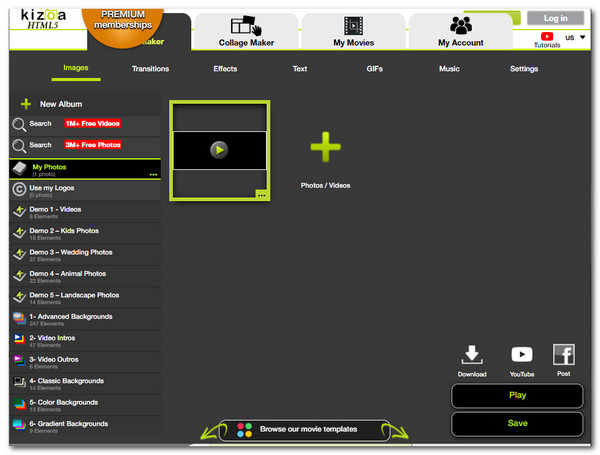
Ein leistungsstarker Online-Videoumkehrer wie Kizoa sollte Millionen von Videos und Fotos haben, die dem umgekehrten Video hinzugefügt werden können. Sie können die Fotos frei verwenden, indem Sie einfach die Website durchsuchen. Es bietet auch Einstellungen zur Verbesserung der Videoqualität auf bis zu 4K (1080p auf 4K hochskalieren). Darüber hinaus können Sie durch Anwenden von Effekten und Filtern verschönern.
- Vorteile
- Riesige Sammlung von Funktionen und Effekten.
- Videos, Bilder und andere Medien in einer Datei zusammenführen.
- Nachteile
- Die Oberfläche sieht veraltet aus.
12. ClipChamp
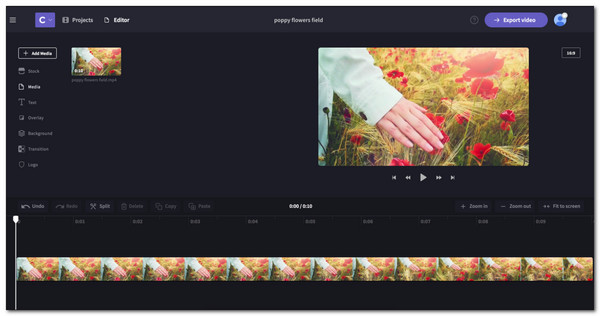
ClipChamp ist ein professioneller Online-Videoumkehrer, der Tausende von Benutzern mit speziellen Funktionen versorgt. Sie können die kostenlose Testversion von ClipChamp verwenden und sehen, wie es sich ideal zum Rückwärtsfahren von Videos eignet. Natürlich können Sie Videos immer noch mit grundlegenden Bearbeitungswerkzeugen wie Trimmen, Schneiden und direktem Teilen auf Social-Media-Plattformen umkehren.
- Vorteile
- Funktioniert gut mit jedem Gerät.
- Benutzerfreundlich.
- Nachteile
- Wasserzeichen enthalten.
Häufig gestellte Fragen zu Video-Reversern zur Rückwärtswiedergabe von Videos
-
Was ist der beste Videoumkehrer für Android?
Es gibt Video-Reverser-Apps Sie können in Betracht ziehen, es mit PowerDirector, VivaVideo, Reverse Movie Reverse Backwards, Reverse Video Player und mehr zu versuchen.
-
Ist es möglich, Untertitel mit Video umzukehren?
Unglücklicherweise nicht. Wenn es sich um den externen CC-Untertitel handelt, können Sie ihn nicht umkehren. Und für die Inline-Untertitel können Sie es nur mit der falschen Reihenfolge vollständig umkehren.
-
Wie funktioniert die Video-Rückfahrfunktion?
Ganz einfach: Ein Video-Umkehrer tauscht Start- und Endpunkt eines Videoclips und spielt ihn Bild für Bild ab. Wenn Sie also ein Glas Wasser ansehen und es zu einem Glas zurückkehrt, sieht das umgekehrte Video wie Magie aus.
Abschluss
Nachdem Sie nun die am besten empfohlenen Videoumkehrer überprüft haben, können Sie einen davon als primäres Tool oder als Alternative verwenden. Unter den 12 besten Videoumkehrern hat AnyRec Video Converter Ihren Rücken frei. Seine leistungsstarken Funktionen sind sogar in der kostenlosen Testversion zu sehen. Keine Dateigrößenbeschränkung und qualitativ hochwertige umgekehrte Videos finden Sie nur in AnyRec Video Converter.
100% Sicher
100% Sicher
 Beschleunigen und verlangsamen Sie ein Video mit iMovie
Beschleunigen und verlangsamen Sie ein Video mit iMovie